在数据处理过程中,有时候我们需要将Excel中一行内容或一个单元格内的内容拆分成多行,以下将详细介绍具体的操作步骤和原理。
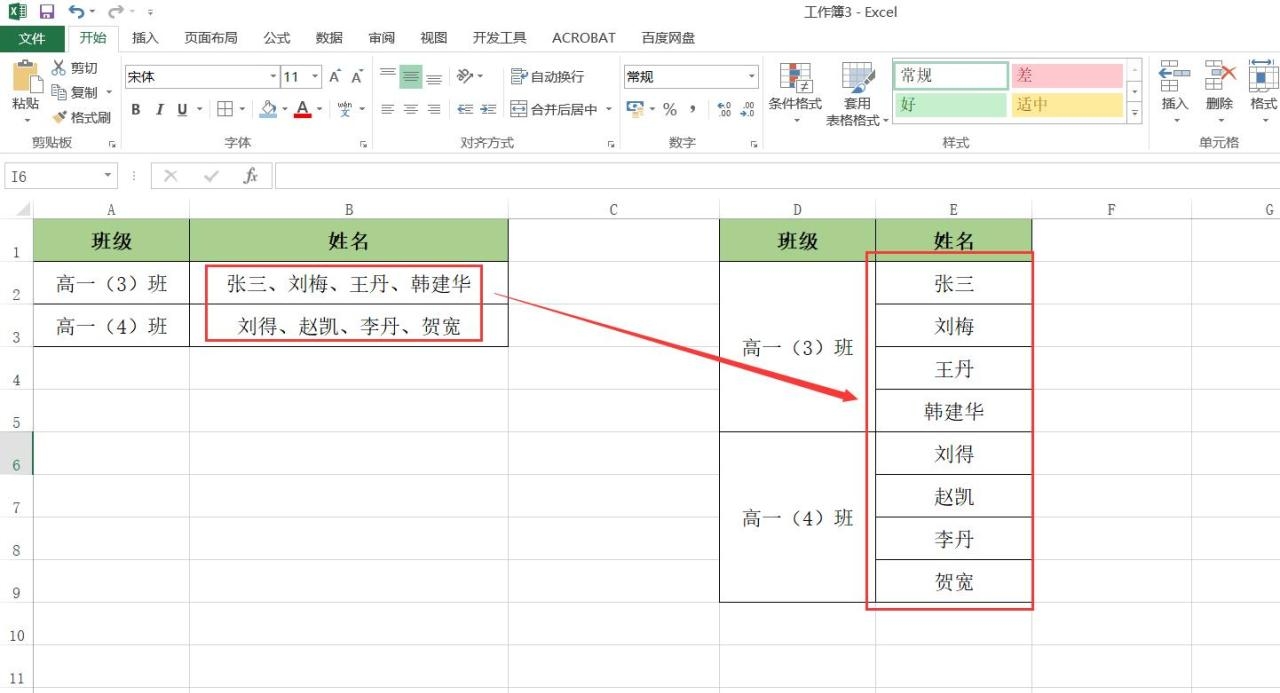
步骤一、将Excel表格复制到Word
首先,选中整个表格(可以通过点击表格左上角的三角形来快速全选),然后按下快捷键【Ctrl+C】进行复制。接着,新建一个空白的 Word 文档,在 Word 文档中,通过快捷键【Ctrl+V】将刚才复制的Excel表格粘贴进去。这样做的目的是利用Word更强大的文本替换功能来处理单元格内容的拆分。
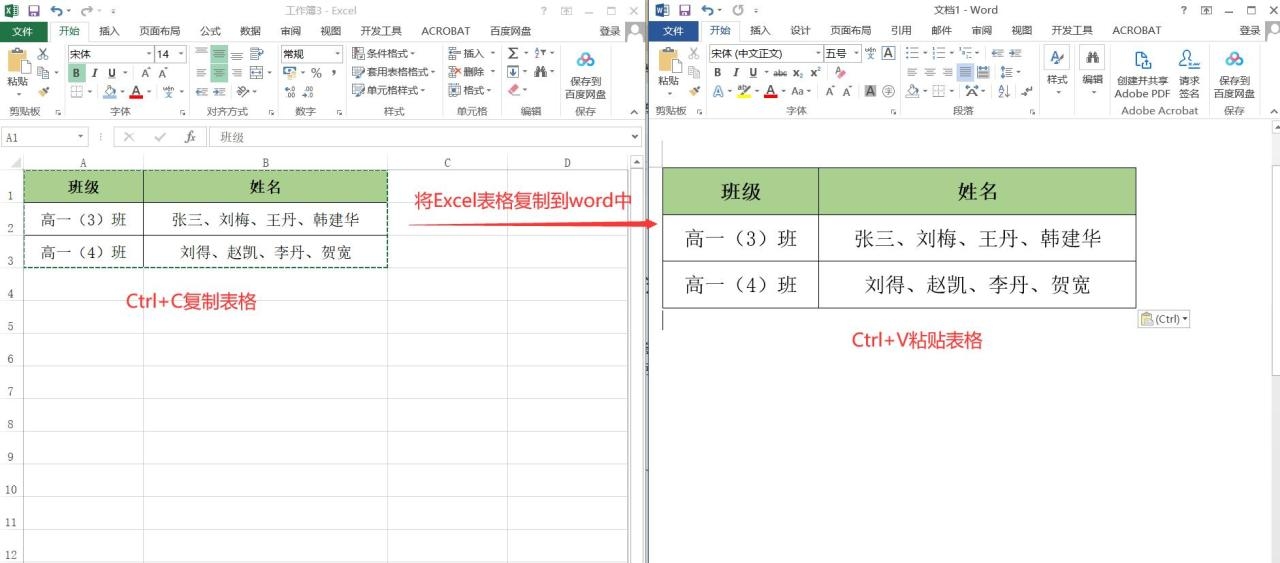
步骤二、在Word中进行查找替换操作
在 Word 中,全选表格内容(可以通过鼠标拖动或者使用快捷键 Ctrl+A 来实现),然后按下快捷键【Ctrl+H】,这将打开 “查找与替换” 对话框。在这个对话框中,我们需要进行以下设置:
查找内容:输入单元格内容中的分隔符号,例如在这个例子中是 “、”(如果分隔符号比较特殊或者不好输入,可以提前在 Excel 中复制好,然后直接在这个对话框中粘贴)。这一步是告诉 Word,我们要查找所有使用这个分隔符号隔开的内容部分。
替换为:输入 “^p”。这个符号的输入方式是点击 “查找与替换” 对话框中的【更多】按钮,然后在弹出的菜单中选择【特殊格式】-【段落标记】。“^p” 在 Word 中代表段落标记,这意味着我们要将每个分隔符号替换为一个段落标记,从而使原本在一个单元格中用分隔符号隔开的内容分别成为不同的段落,实现拆分的效果。设置好查找和替换的内容后,点击【全部替换】按钮,此时 Word 中的表格内容就会按照我们的要求完成替换,原本在一个单元格中的内容,现在根据分隔符号被拆分成了多行(每个部分成为一个新的段落)。
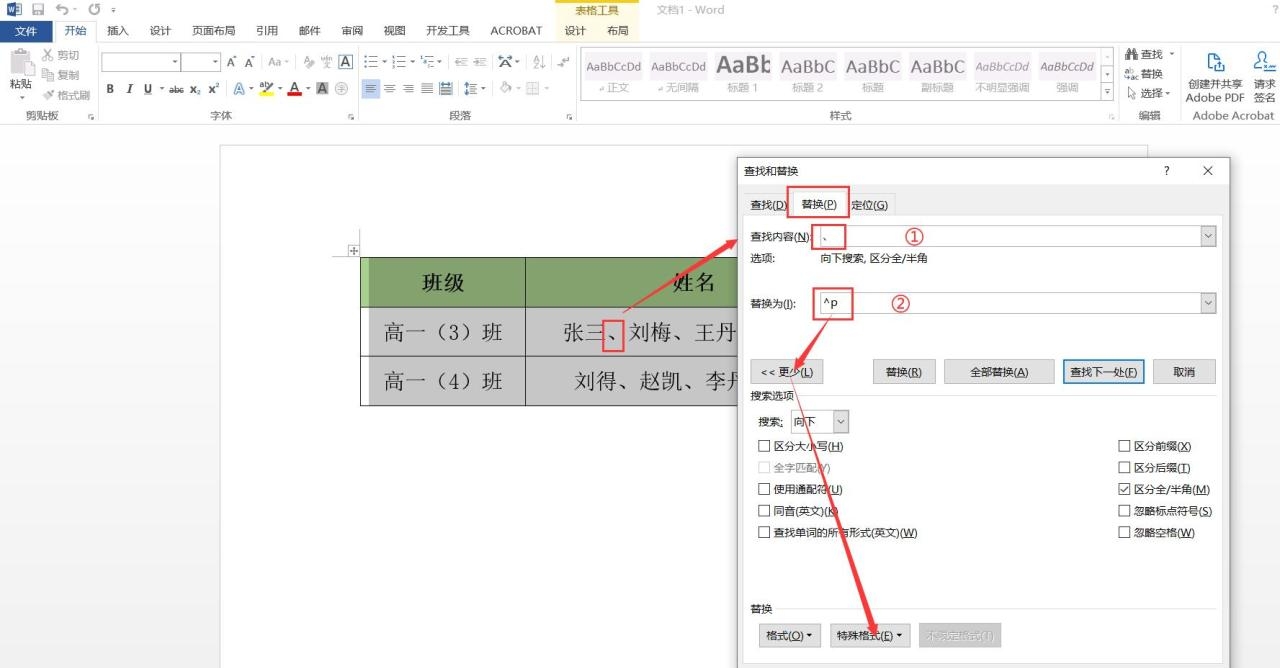
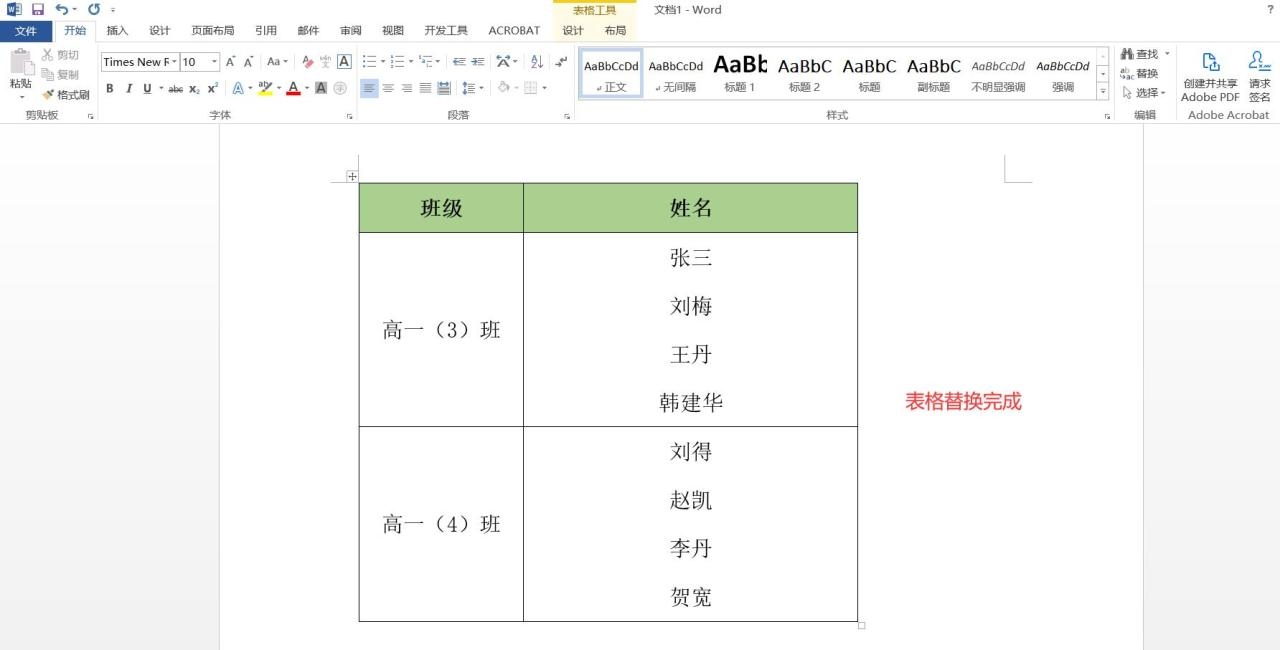
步骤三、将处理后的内容复制回Excel
在Word中完成表格内容的替换后,点击表格左上角的加号箭头来全选表格,然后按下快捷键【Ctrl+C】进行复制。之后,回到 Excel 表格,在一个空白的位置(例如空白行或者空白列)通过快捷键【Ctrl+V】进行粘贴。这样,原本在 Excel 中一个单元格内的内容就成功地被转换成了多行,完成了我们想要的操作。
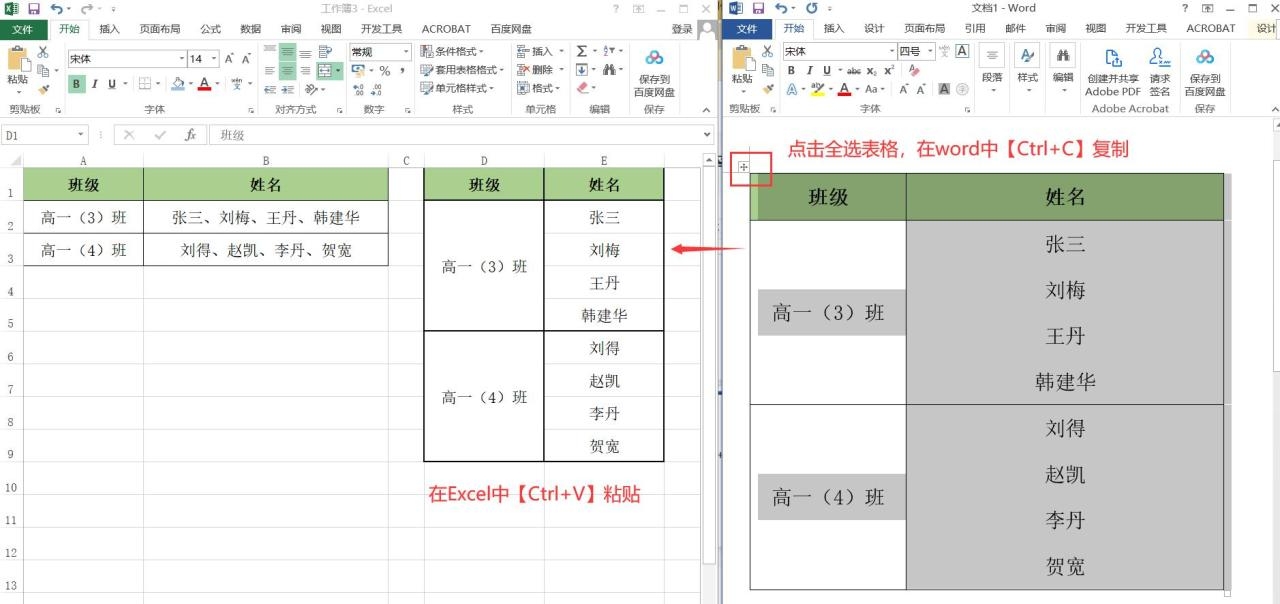
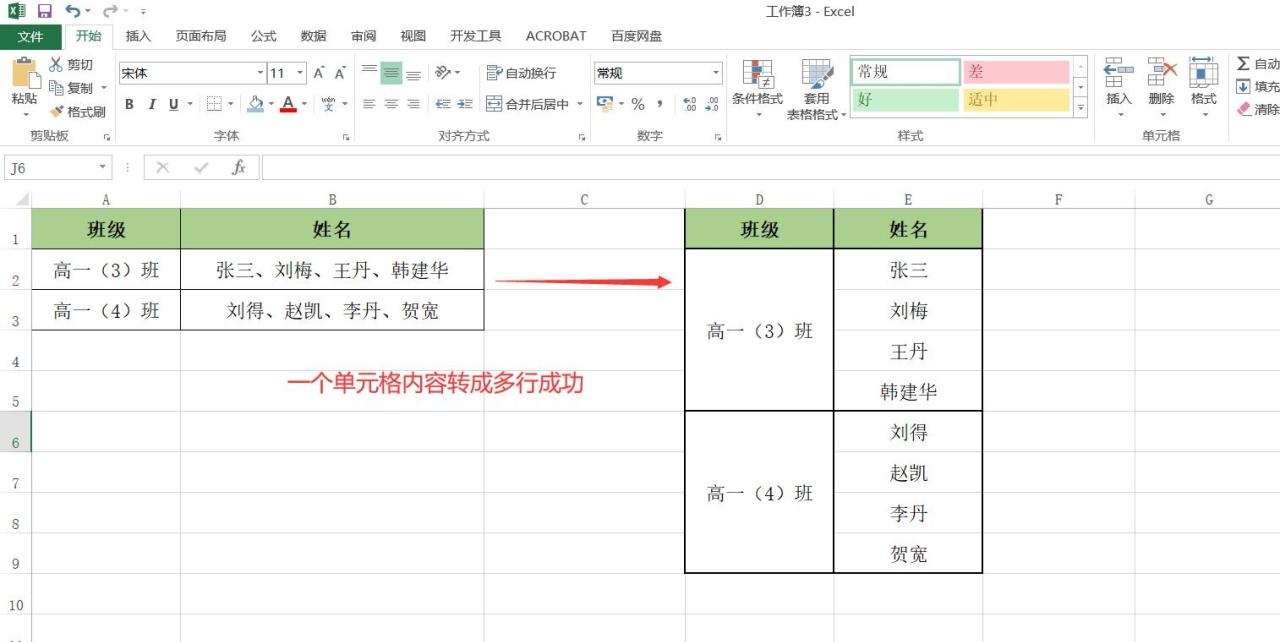
通过这种借助 Word 的查找替换功能,再将内容复制回 Excel 的方法,我们可以有效地将 Excel 中一个单元格的内容拆分成多行,满足数据整理和分析等工作中的不同需求。这种跨软件的操作方式充分利用了两个软件的优势,提高了数据处理的灵活性和效率。









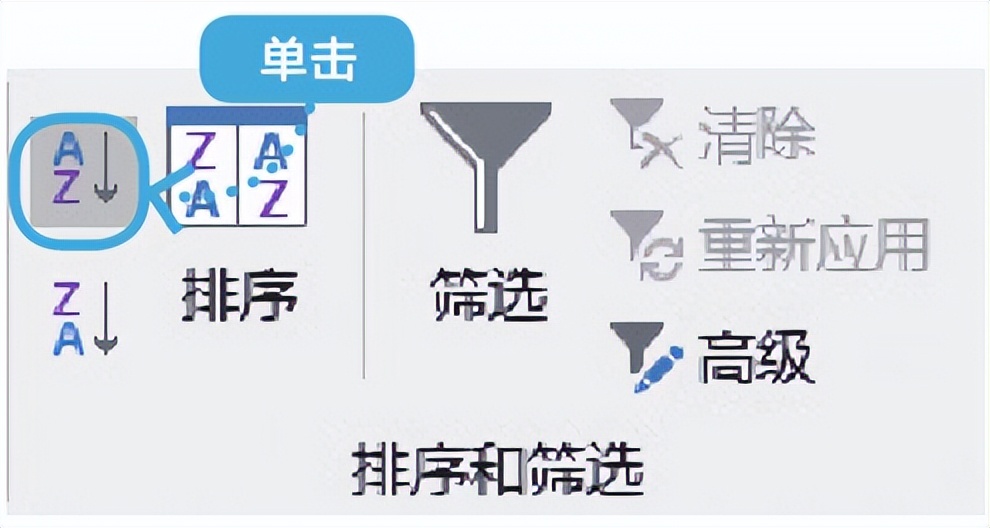
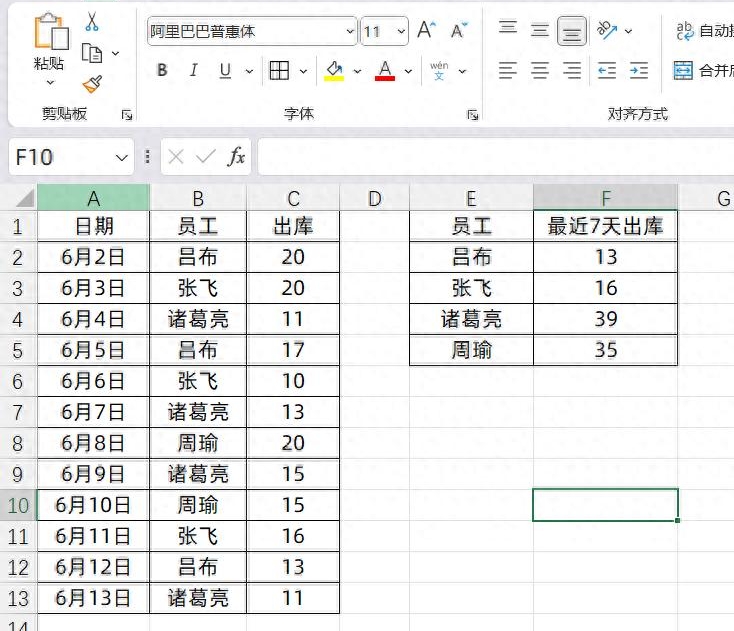

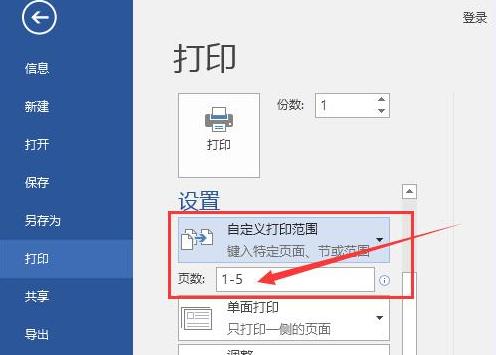
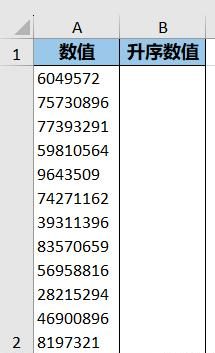
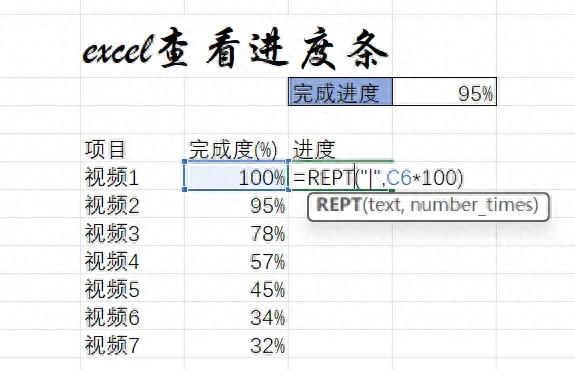
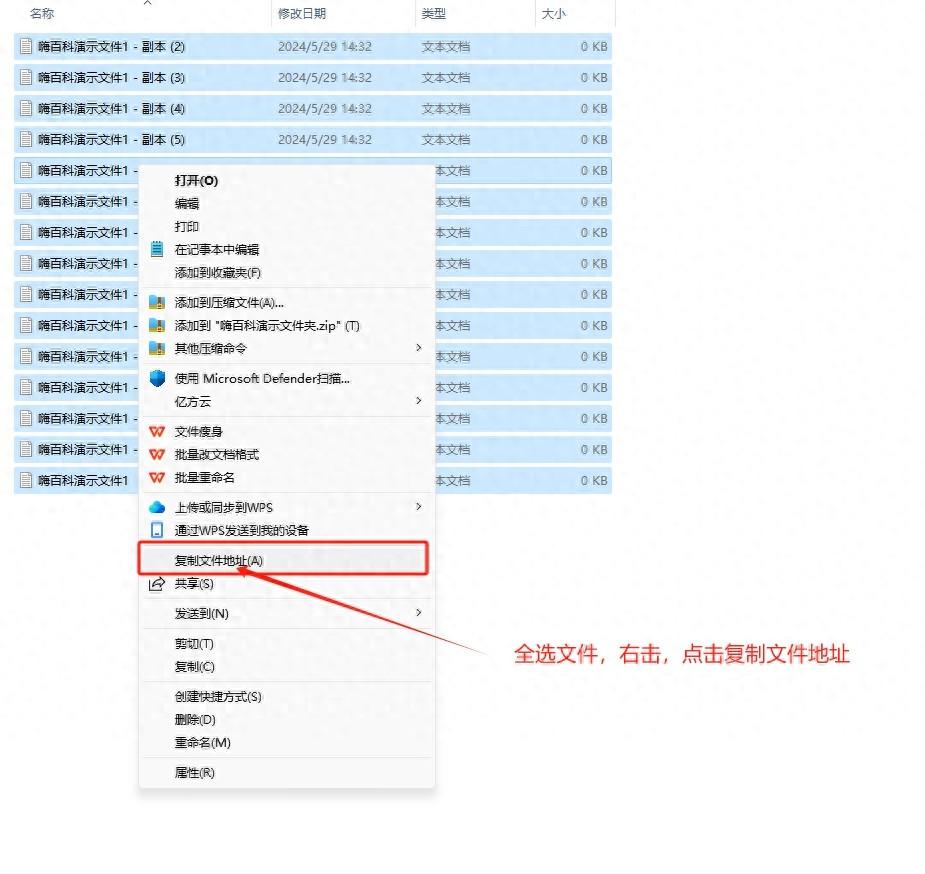
评论 (0)